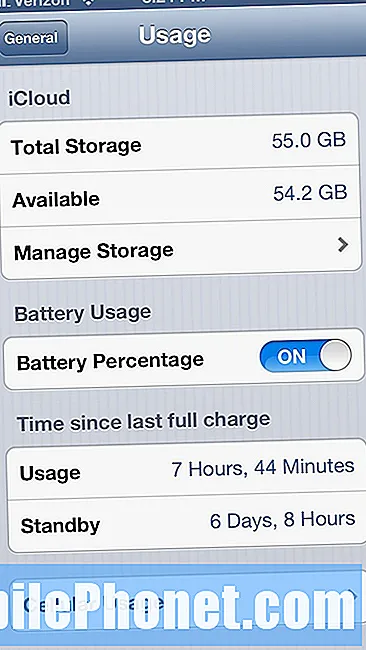Indhold
- Problem nr. 1: Hvad skal jeg gøre, hvis Galaxy J7-mobildata holder på at afbryde forbindelsen og ikke kan modtage indgående opkald
- Problem nr.2: Galaxy J7 kan ikke modtage opkald fra iPhone
- Problem nr.3: Sådan repareres en Windows 10-pc, der ikke kan overføre filer fra Galaxy J7
Dagens # GalaxyJ7-fejlfindingsartikel behandler tre tilfælde. Hovedproblemet, som vi vil besvare, er dog, hvordan man løser en Galaxy J7 med problemer med mobildata og opkald. Sørg også for at kontrollere de to andre relaterede problemer nedenfor.
Problem nr. 1: Hvad skal jeg gøre, hvis Galaxy J7-mobildata holder på at afbryde forbindelsen og ikke kan modtage indgående opkald
Hej! Jeg købte SAMSUNG GALAXY J7 (REFRESH) for nylig. alt fungerede perfekt, men startende for få uger tilbage opstår der problemer:
- når jeg er TIL mobildata, tænder den, men efter en gang slukkes den (signalet øverst på skærmen forsvinder), og efter en gang tændes og slukkes den igen.
- når andre kalder på mig, modtager jeg det ikke; efter engang modtager jeg en advarsel om, at denne person kaldte på denne gang. for andre står der, at der ikke er noget svar fra min telefon 🙁
- siden jeg brugte en sim, tænkte jeg, at det var cuz. Så jeg købte en ny sim, men det samme problem er også med det .; =
Jeg gjorde alle mulige ting, jeg kender til, men intet løser dette. hjælp mig venligst til at løse dette problem !!!!! Tak skal du have.
Løsning: Årsagen til problemet kan komme fra enten selve enheden eller eksternt (netværk). Lad os se, hvordan du kan foretage fejlfinding på din enhed. Hvis vores forslag ikke løser problemet, kan du antage, at det skyldes noget, der ligger uden for din evne til at rette op.
Sletning af cache-partition
Dette skal være det første fejlfindingstrin, du vil gøre. Nogle gange kan Android-systemcache blive ødelagt af en eller anden grund; dette kan resultere i alle mulige fejl. Følg nedenstående trin for at kontrollere, om din Galaxy J7's cache er beskadiget:
- Sluk din telefon helt.
- Tryk og hold lydstyrke op, hjem og tænd / sluk-knapperne samtidigt i et par sekunder, og slip derefter alle knapper, når Android-botbillede vises.
- Vent et par sekunder, indtil Android System Recovery-menuen vises.
- Fra genoprettelsesmenuen skal du trykke på knappen Lydstyrke ned flere gange for at fremhæve Tør cache-partition.
- Tryk på tænd / sluk-knappen for at bekræfte valget.
- Tryk på knappen Lydstyrke ned for at fremhæve Ja, og tryk derefter på tænd / sluk-knappen for at bekræfte.
- Vent, indtil din enhed er færdig med at tørre cache-partitionen, og fremhæver derefter genstart-systemet nu-indstillingen.
- Til sidst skal du trykke på tænd / sluk-knappen for at bekræfte genstart af systemet.
Opdateringer
Nogle opkalds- og beskedproblemer skyldes undertiden firmwarekodning af fejl. Disse problemer ligger normalt uden for en brugers evne til at rette, så transportører skal handle for at løse dem. Hvis din telefon blev leveret af din operatør, og den modtager regelmæssige OTA-opdateringer (OTA), er det nu tid til at kontrollere igen, om der er nogen tilgængelig systemopdatering. Gå til for at manuelt kontrollere systemopdateringer Indstillinger> Softwareopdatering.
Tredjeparts apps
Der er en chance for, at de problemer, du nævner her, kan skyldes en af dine installerede apps. For at kontrollere skal du genstarte din telefon til sikker tilstand og observere. I sikker tilstand skal alle tredjepartsapps blokeres, så kun forudinstallerede apps kan køre. Hvis problemerne ikke vises i sikker tilstand, kan du antage, at en tredjepartsapp har skylden. For at starte i sikker tilstand:
- Sluk enheden.
- Tryk og hold tænd / sluk-tasten forbi skærmbilledet med modelnavne.
- Når “SAMSUNG” vises på skærmen, skal du slippe tænd / sluk-knappen.
- Straks efter at have sluppet tænd / sluk-tasten, skal du trykke på og holde lydstyrke ned-tasten nede.
- Fortsæt med at holde lydstyrke nede, indtil enheden er genstartet.
- Sikker tilstand vises i nederste venstre hjørne af skærmen.
- Slip lydstyrke ned-tasten, når du ser fejlsikret tilstand.
- Når telefonen er i sikker tilstand, skal du kontrollere, om problemet er.
Som tidligere påpeget, hvis der ikke er problemer i sikker tilstand, skal der være installeret en dårlig app. For at identificere, hvilken af dine apps der forårsager problemer, skal du starte telefonen tilbage i sikker tilstand og følge disse trin:
- Start til sikker tilstand.
- Kontroller for problemet.
- Når du har bekræftet, at en tredjepartsapp har skylden, kan du begynde at afinstallere apps individuelt. Vi foreslår, at du begynder med de nyeste, du har tilføjet.
- Når du har afinstalleret en app, skal du genstarte telefonen til normal tilstand og kontrollere problemet.
- Hvis din S9 stadig er problematisk, skal du gentage trin 1-4.
Dårlig netværkskonfiguration
En anden mulig årsag til problemerne kan skyldes forkerte netværksindstillinger. For at se, om der er et problem med din telefons netværksindstillinger, skal du rydde de aktuelle indstillinger. Sådan gør du:
- Stryg opad på et tomt sted på startskærmen for at åbne Apps-bakken.
- Tryk på Generel styring> Nulstil indstillinger.
- Tryk på Nulstil netværksindstillinger.
- Hvis du har oprettet en PIN-kode, skal du indtaste den.
- Tryk på Nulstil indstillinger. Når du er færdig, vises et bekræftelsesvindue.
Gendan fabriksindstillinger
Den mest effektive metode til at vide, om der er et softwareproblem, der forårsager problemerne, er at tørre din telefon. Du kan gøre dette ved at foretage en fabriksindstilling. Forhåbentlig fjernes fejlene, efter at alle softwareoplysninger er vendt tilbage til deres standardindstillinger, og din telefon kan gå tilbage til sin normale funktionsfunktion.
Fabriks nulstilling sletter alle brugerdata (fotos, videoer, kontakter osv.). Sørg for at sikkerhedskopiere dem for at undgå tab af data.
For at nulstille din Galaxy J7 til fabriksindstillingerne:
- Opret en sikkerhedskopi af dine data.
- Sluk for enheden.
- Tryk på og hold lydstyrke op-tasten og Bixby-tasten nede, og tryk derefter på tænd / sluk-tasten.
- Når det grønne Android-logo vises, skal du slippe alle nøgler ('Installation af systemopdatering' vises i cirka 30 - 60 sekunder, inden indstillingerne for Android-systemgendannelsesmenuen vises).
- Tryk på lydstyrke ned-tasten flere gange for at fremhæve 'slet data / fabriksindstilling'.
- Tryk på tænd / sluk-knappen for at vælge.
- Tryk på tasten Lydstyrke ned, indtil 'Ja - slet alle brugerdata' er fremhævet.
- Tryk på tænd / sluk-knappen for at vælge og starte master reset.
- Når master-nulstillingen er afsluttet, er 'Genstart system nu' fremhævet.
- Tryk på tænd / sluk-tasten for at genstarte enheden.
Få professionel hjælp
Skulle intet komme positivt ud efter at have udført alle ovenstående fejlfindingstrin, skal den mest sandsynlige årsag til problemerne være fra netværkssiden eller et kodningsproblem i selve telefonen. Sørg for at tale med din operatør først, så de kan hjælpe dig med at foretage fejlfinding i deres ende. Der kan være nogle serviceproblemer i dit område, der forårsager de problemer, som kun din operatør er opmærksom på.
Hvis din operatør siger, at alt skal fungere ordentligt på telefonen, og der slet ikke er nogen konto- eller netværksrelaterede problemer, kan din telefons modem eller dets firmware skyldes. Hvis din operatør ikke kan udskifte telefonen, kan du prøve at kontakte Samsung for at se, om de kan reparere eller udskifte den for dig.
Problem nr.2: Galaxy J7 kan ikke modtage opkald fra iPhone
Jeg skiftede lige fra iPhone 6S til Samsung J7 Refine. Jeg har problemer med at modtage visse opkald, ofte fra en iPhone 7. De hører det ringe og går til telefonsvarer, ellers ringer det, og de får beskeden om, at opkaldet ikke kan afsluttes. Jeg hører en halv ring, ser dem dukke op på min skærm, og den er pludselig væk. Jeg får derefter en meddelelse om ubesvaret opkald.Vi har tjekket alt, hvad vi kan tænke på, herunder at sikre, at mine kontaktoplysninger i hendes telefon er angivet som mobil og ikke IPhone, sletter mine kontaktoplysninger og indtaster det igen, går ind i mit iCloud og fjerner mit nummer fra min Apple-konto. Jeg kan modtage opkald fra andre IP-telefoner. Jeg har ikke blokeret numre. Det gør mig vanvittig! Vi havde et tekstproblem, men vi fandt ud af det. Kan du give mig flere forslag?
Løsning: Da din telefon faktisk modtager indgående opkald, selvom de ikke varer længe nok til at du kan svare, er den mest sandsynlige årsag enhedsrelateret. Vi foreslår, at du følger vores forslag til problem nr. 1 ovenfor. Sørg for, at du også rydder dataene i telefonappen. Sådan gør du:
- Åbn appen Indstillinger.
- Tryk på Apps.
- Tryk på Flere indstillinger øverst til højre (ikon med tre prikker).
- Vælg Vis systemapps.
- Find og tryk på SMS-appen.
- Tryk på Opbevaring.
- Tryk på knappen Ryd data.
- Genstart din Galaxy J7 og kontroller for problemet.
Sørg også for at foretage en fabriksindstilling, hvis intet ser ud til at fungere.
Til sidst, tøv ikke med at rapportere problemet til din operatør, hvis intet kan løse problemet på dine ens overhovedet.
Problem nr.3: Sådan repareres en Windows 10-pc, der ikke kan overføre filer fra Galaxy J7
Jeg kan slutte J7 til mit Windows 10-skrivebord, og det koster fint. Hvis jeg vil overføre filer, plejede jeg blot at åbne Explorer, finde min telefon på denne computer, åbne den og navigere til kamerafoto-mappen og kopiere dem over. Men hvis jeg prøver det nu, lukker opdagelsesvinduet på et tidspunkt bare helt ned. Tidligere brugte jeg Dropbox på min pc, men (dette er en ny maskine) Dropbox kunne ikke importere fotos fra min telefon og blev stadig mere buggy. Jeg har ingen idé om, hvad problemet er, men det er to metoder, der ikke har fået fotos fra enheden til pc'en.
Løsning: Problemet ligger muligvis på din pc mere end på din J7. Sørg for, at din computers operativsystem er fuldt opdateret, og at det har alle de nødvendige drivere til at registrere din Samsung-enhed. For at gøre det skal du installere Samsung Smart Switch. Ved at installere dette program installerer du også de nødvendige drivere, der er nødvendige af Windows for at tillade filoverførsel fra en Samsung-telefon. Hvis du ikke har hørt om Samsung Smart Switch før, skal du følge dette link:
Sådan oprettes sikkerhedskopi fra Samsung-enhed til din computer via Smart Switch